概要:三、拼版操作以大16开为例,拼大8开。在做完了上述工作,确认当前文件内无未转的文字和未连接图,未RGB图后,就可以开始拼版工作了。建议存储文件格式为EPS1、工作开始前,大家先了解下常见的各种规格尺寸。2、设置当前文档尺寸为大8K(285*420MM),这是要上印刷机的尺寸。3、做出血位。大16k成品尺寸为210*285,左右各出3MM出血,出血后的尺寸应该是216*291。在不影响整图效果的前提下,可直接拉动底图进行出血位的添加。添加后拉出导线,看是否裁住了字,注意字距离裁线不要太近。说明:仔细看图。为了说明我给成品尺寸加了颜色。颜色之外的即是出血位,那是需要裁掉的部分,四周是我拉的导线,非角线。4、以相同的方法做出另一个版的出血位。这时候我们就可以进行拼版工作了。利用【对齐与分布】和【移动】对话框调整好拼版页面上的位置。★知识点①按shift+f7打开【对齐与分布】控制面板。说明:AI新手经常对这个工具颇有异议,说不如CD里的对齐与分布好用,用的时间长的老手都知道,这个调板使用是有技巧的,要不然adobe公司开发这个干嘛。
如何在Illustrator中做好印前拼版,标签:adobe,illustrator,教程,http://www.85jc.com在做完了上述工作,确认当前文件内无未转的文字和未连接图,未RGB图后,就可以开始拼版工作了。建议存储文件格式为EPS
1、工作开始前,大家先了解下常见的各种规格尺寸。
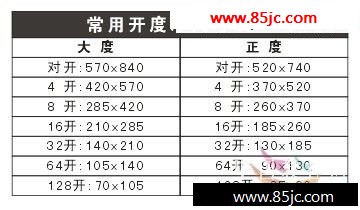
2、设置当前文档尺寸为大8K(285*420MM),这是要上印刷机的尺寸。
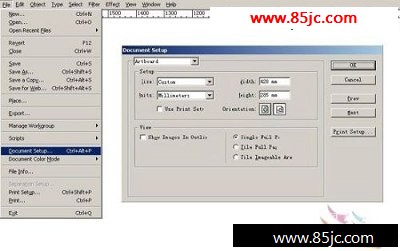
3、做出血位。大16k成品尺寸为210*285,左右各出3MM出血,出血后的尺寸应该是216*291。在不影响整图效果的前提下,可直接拉动底图进行出血位的添加。添加后拉出导线,看是否裁住了字,注意字距离裁线不要太近。

说明:仔细看图。为了说明我给成品尺寸加了颜色。颜色之外的即是出血位,那是需要裁掉的部分,四周是我拉的导线,非角线。
4、以相同的方法做出另一个版的出血位。这时候我们就可以进行拼版工作了。利用【对齐与分布】和【移动】对话框调整好拼版页面上的位置。
★知识点
①按shift+f7打开【对齐与分布】控制面板。

说明:AI新手经常对这个工具颇有异议,说不如CD里的对齐与分布好用,用的时间长的老手都知道,这个调板使用是有技巧的,要不然adobe公司开发这个干嘛。在操作的时候,选中两个对象之后,然后按ctrl键最后再在需要你对齐的对象上点击一下,也就是以哪个对象为基准就点哪个对象,然后执行相应的对齐命令,这时候它是不很听话,你想让它对哪就对哪。
*熟练地运用此工具可以很方便地对齐分布各种对象。
②按【shift+ctrl+m】打开移动对话框。里面分布二种移动模式,一种是直接移动,一种是复制移动。直接移动和复制移动又分为四种移动方向:向上、向下、向左、向右。
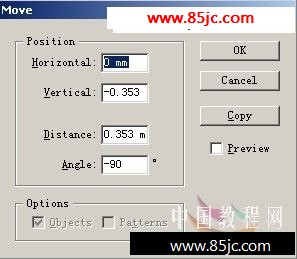
*horizontal:向右移动。记住,如果只向右移动就只设置这一项,其它都设置为0,最下面那个是角度,不用管它。如果想向左移动,则输入负值即可。如:我想向左移动10mm,则输入:—10mm。如果向右移动,则:10mm。
*vertical:向上移动。记住,如果只向上移动就只设置这一项,其它都设置为0,最下面那个是角度,不用管它。如果想向下移动,则输入负值即可。如:我想向下移动10mm,则输入:—10mm。如果向上移动,则:10mm。
*distance:功能同horizontal。
*熟练地运用此工具可以很方便地画出各种类型的角线。
5、按【F6】调出颜色调板,拉动移动滑块或直接输入数值,调整角线轮廓色值至C100,M100,Y100,K100,最后加上色标,输入【CMYK】,并调整颜色为C100,M100,Y100,K100。最后拼版效果如图,最后按【ctrl+y】看下轮廓图,看有没有其他无关的白色填充路径,如果没什么问题存储为EPS格式就可以发印刷厂出菲林了。
最新更新